Uživatelé, kteří nás po dlouhou dobu sledují, by věděli, že tady na IntoWindows milujeme přizpůsobení systému Windows 7 a vždy rádi objevujeme nové nástroje pro přizpůsobení a přizpůsobení.

Ve výchozím nastavení jsou okraje motivu skla Aero v systému Windows 7 rozmazané a vypadají docela dobře. Ale problém je, že když máte více otevřených oken, nemůžete vidět okna v pozadí.
Okna okna zcela průhledné v systému Windows 7
Uživatelé, kteří by chtěli, aby byly okraje průhledné, mají na výběr z několika nástrojů. Někteří z vás možná již vědí, jak zobrazit nebo skrýt efekt rozostření okrajů oken, protože jsme vám již ukázali, jak vytvořit průhlednost okna Windows 7 pomocí nástroje Full Frame Transparency Enabler.

Tentokrát máme další podobný nástroj, který dělá stejnou práci s lehkostí. Windows 7 Aero Blur Tweaker je malý samostatný nástroj, který umožňuje zobrazit / skrýt efekt rozostření pomocí kliknutí. Nahradí několik systémových souborů, aby se to stalo.
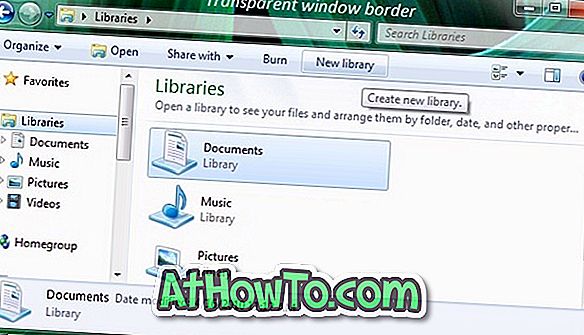
32-bitové i 64-bitové Tweakery jsou k dispozici pro Windows 7 v balíčku ke stažení. Ujistěte se, že používáte správnou verzi nástroje, abyste mohli efekt rozostření úspěšně povolit nebo zakázat. Tento nástroj jsme testovali na 32bitovém počítači se systémem Windows 7 a můžeme potvrdit, že funguje tak, jak je inzerováno.
Vytvořte prosím bod manuálního obnovení systému, abyste se mohli vrátit k dřívějšímu nastavení v případě, že nebude fungovat pro vás. Pokud se při pokusu o tento nástroj setkáte s nějakými problémy, postupujte podle následujících kroků navržených vývojářem nástroje nebo použijte dříve vytvořený bod obnovení systému:
Krok 1: Restartujte počítač.
Krok 2: Převezměte vlastnictví C: Windows 32 dwm.exe & C: Windows 32 soubory dwm.dll.
Krok 3: Spusťte nástroj jako správce a klikněte na Skrýt rozostření.
Stáhněte si Windows 7 Aero Blur Tweaker














